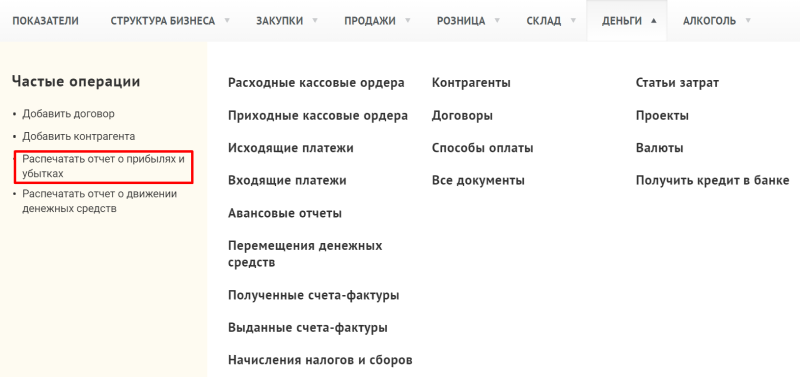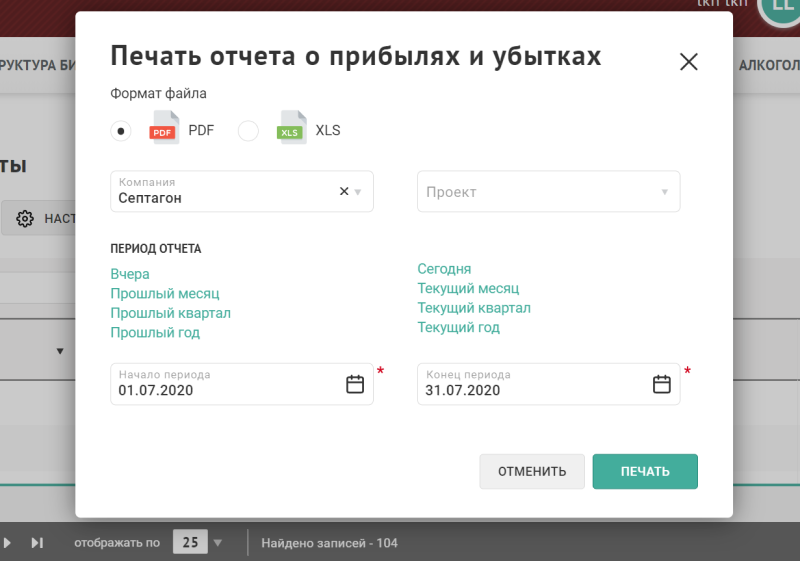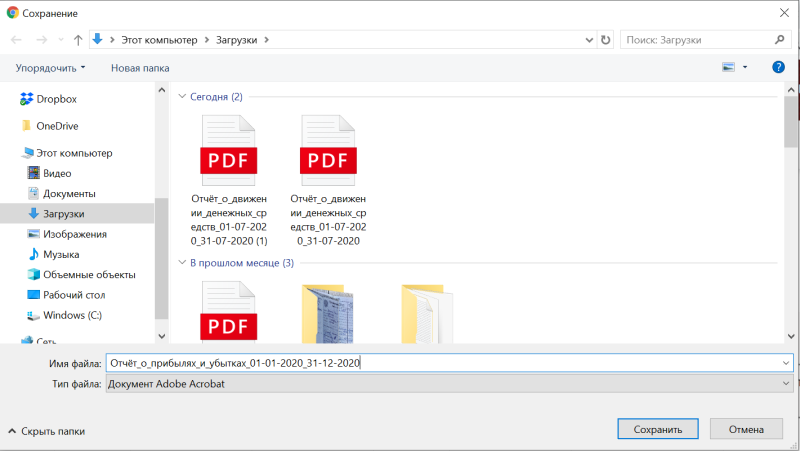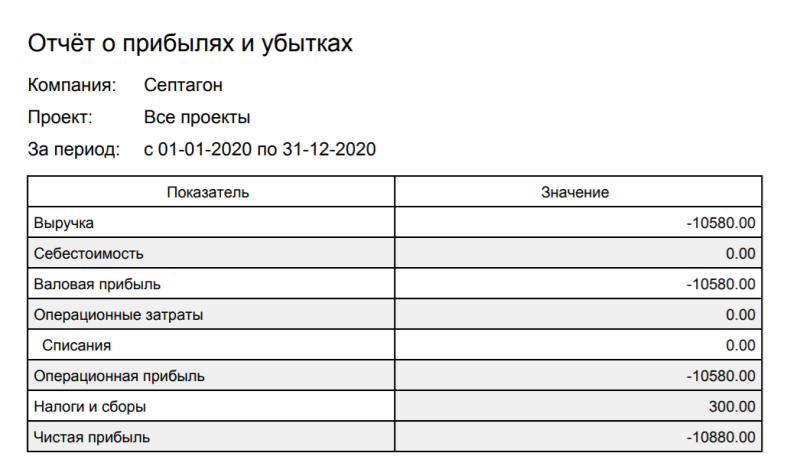Отчет о прибылях и убытках — различия между версиями
Duckmila (обсуждение | вклад) |
Duckmila (обсуждение | вклад) |
||
| (не показаны 3 промежуточные версии этого же участника) | |||
| Строка 1: | Строка 1: | ||
| − | Отчет о | + | Отчет о движении денежных средств предназначен для просмотра основных финансовых результатов деятельности группы с возможностью аналитики по компаниям и созданным проектам. По произвольному периоду вычисляются следующие показатели: |
| + | * Выручка | ||
| + | * Себестоимость | ||
| + | * Валовая прибыль | ||
| + | * Операционные затраты | ||
| + | * Операционная прибыль | ||
| + | * Налоги и сборы | ||
| + | * Чистая прибыль | ||
1. Перейдите в меню "'''Деньги'''" → "'''Распечатать отчет о прибылях и убытках'''". | 1. Перейдите в меню "'''Деньги'''" → "'''Распечатать отчет о прибылях и убытках'''". | ||
| − | [[Файл: | + | [[Файл:profits_and_loss_menu.png|обрамить|без|Ссылка формирования отчета о прибылях и убытках в меню]] |
2. Выберите '''формат''' генерируемого файла. | 2. Выберите '''формат''' генерируемого файла. | ||
| Строка 9: | Строка 16: | ||
4. Выберите '''отчетный период''': даты начала и конца периода. Используйте ссылки быстрого выбора периода или установите произвольные даты, нажав на иконку календаря. | 4. Выберите '''отчетный период''': даты начала и конца периода. Используйте ссылки быстрого выбора периода или установите произвольные даты, нажав на иконку календаря. | ||
| − | [[Файл: | + | [[Файл:profits_and_loss_popup.png|обрамить|без|Окно запуска формирования отчета о прибылях и убытках]] |
| − | 5. Выберите ''' | + | 5. Нажмите "'''Печать'''". Дождитесь окончания формирования файла, на экране появится системное окно сохранения файла в память компьютера. Выберите папку для сохранения, нажмите "'''Сохранить'''". |
| − | + | [[Файл:profits_and_loss_save.png|обрамить|без|Системное окно сохранения файла отчета]] | |
| − | + | Если окно сохранения файла не появилось по завершении формирования файла, найдите сохраненный отчет в ручном режиме в папке загрузок по умолчанию или через историю загрузок вашего браузера. | |
| − | |||
| − | |||
| − | 6. | + | 6. Откройте сохраненный файл. Блок "'''Операционные затраты'''" включает в себя детализацию по суммам [[Списания|списаний]] и созданным в системе [[Статьи затрат|статьям затрат]]. |
| − | [[ | + | [[Файл:profits_and_loss_form.png|обрамить|без|Форма сгенерированного отчета]] |
| − | |||
| − | |||
| − | [[Файл: | ||
Текущая версия на 10:47, 14 июля 2020
Отчет о движении денежных средств предназначен для просмотра основных финансовых результатов деятельности группы с возможностью аналитики по компаниям и созданным проектам. По произвольному периоду вычисляются следующие показатели:
- Выручка
- Себестоимость
- Валовая прибыль
- Операционные затраты
- Операционная прибыль
- Налоги и сборы
- Чистая прибыль
1. Перейдите в меню "Деньги" → "Распечатать отчет о прибылях и убытках".
2. Выберите формат генерируемого файла.
3. В всплывающем окне выберите компанию и проект при необходимости. Если компания и проект не выбраны, то будет сформирован агрегированный отчет по всем компаниям и проектам группы.
4. Выберите отчетный период: даты начала и конца периода. Используйте ссылки быстрого выбора периода или установите произвольные даты, нажав на иконку календаря.
5. Нажмите "Печать". Дождитесь окончания формирования файла, на экране появится системное окно сохранения файла в память компьютера. Выберите папку для сохранения, нажмите "Сохранить".
Если окно сохранения файла не появилось по завершении формирования файла, найдите сохраненный отчет в ручном режиме в папке загрузок по умолчанию или через историю загрузок вашего браузера.
6. Откройте сохраненный файл. Блок "Операционные затраты" включает в себя детализацию по суммам списаний и созданным в системе статьям затрат.